-Цитатник
Дюспо - ткани курточные Наименование ткани: Дюспо (Dewspo) Состав: полиэстер Дюспо (Dewspo...
Книга: "Учимся кроить и шить". Конструирование, моделирование и пошив одежды. Ссылки. - (0)Автор - Фиалко Татьяна Михайловна. Издательство - "Хэлтон", Минск. 1. ТЕХНОЛОГИЯ ПОШИВА ИЗД...
Бактусы, снуды, шарфы от Pam Powers из Калифорнии - (0)pampowersknits.com ravelry.com *** 1 2 3 4 5 6 ...
Шаль/платок Nurmilintu от Heidi Alander. - (0)"Nurmilintu" означает "маленькая птичка" на финском языке. http://www.ravelry.com/patterns/librar...
Шаль-бактус спицами - (0)
-Метки
-Рубрики
- себе любимой (337)
- беременность (7)
- гладкая кожа (82)
- для здоровья (91)
- красивые волосы (50)
- разное (105)
- в здоровом теле-здоровый дух (68)
- Швейное (84)
- полезности (24)
- модели с выкройками (23)
- шьем сами (41)
- видео (30)
- рукодельное да кулинарное (12)
- приколы (3)
- клипы (2)
- дети (1)
- Домашние хлопоты (436)
- интерьер, дизайн, уют (88)
- комнатные растения (33)
- жизнь без химии домашнее мыло и др. (93)
- полезные советы (79)
- своими руками (188)
- шторы (36)
- вязание (1625)
- крючком (297)
- брюггское, на вилке и др. виды вязания (13)
- спицами (229)
- одеваем ручки (21)
- вязание женское (423)
- детям (390)
- Журналы (38)
- идеи для вдохновения (78)
- ирландское кружево, фриформ (50)
- мужчинам (13)
- утепляем ножки (64)
- орнамент,жаккард (24)
- пледы, одеяла, подушки, коврики (42)
- Скатерти, салфетки (10)
- полезности (133)
- узоры,цветы,украшения (197)
- головные уборы и аксессуары(шали,шарфы и т.д.) (288)
- дачные хлопоты (180)
- дела огородные (54)
- декоративные растения (31)
- органическое земледелие (31)
- плодово-ягодные (19)
- разное (18)
- благоустройство участка (18)
- борьба с вредителями (17)
- для блога, ЛиРу (103)
- открытки, анимашки (21)
- фоны (14)
- смайлики (13)
- схемы (11)
- интернет и компьютер (180)
- фотошоп (40)
- обои (15)
- под рукой (18)
- полезности (103)
- программы (29)
- ссылки, сайты (78)
- рукоделие (23)
- для компьютера и не только (21)
- кино и мультики (16)
- красивые фото (46)
- кулинария (983)
- мучные изделия (выпечка, пироги, торты, блины и др (288)
- рецепты для мультиварки (2)
- Рецепты для сушилки (1)
- супы, второе (101)
- специи, приправы (22)
- грибы (6)
- заготовки впрок (99)
- закуски, салаты (241)
- молоко, творог, кисломолочное (17)
- курочка, индейка, уточка (26)
- мясное (97)
- на праздник (124)
- напитки (60)
- пикник (19)
- рыбные блюда (35)
- десерты (176)
- соусы (25)
- тесто (40)
- интересное и полезное о еде (42)
- украшения блюд (32)
- вокруг света (142)
- чудеса и красоты природы (51)
- величие и красота городов и стран мира (48)
- в мире растений (26)
- в мире животных (13)
- народные советы (32)
- травы (8)
- наши дети (146)
- воспитание (22)
- разное детям и о детях (11)
- здоровье детей (7)
- новорожденным (3)
- поделки с детьми (54)
- развивашки, игры с детьми (49)
- Полезные полезности (93)
- Психология и отношения (22)
- своими руками (507)
- вышивка (11)
- декупаж (22)
- печи,камины,мангал (4)
- игрушки (87)
- идеи для подарка (96)
- канзаши, украшения из ткани и лент (50)
- Коробочки, шкатулки, корзины и т.д (69)
- полимерная глина, холодный фарфор (15)
- разное (93)
- сумки (62)
- украшения, аппликации, трафареты (102)
- стихи, пожелания, мудрости (20)
- это интересно (60)
-Поиск по дневнику
-Интересы
-Друзья
-Постоянные читатели
-Сообщества
-Трансляции
-Статистика
Записей: 4388
Комментариев: 337
Написано: 4946
Соседние рубрики: фотошоп(40), программы(29), под рукой(18), обои(15)
Другие рубрики в этом дневнике: это интересно(60), Швейное(84), стихи, пожелания, мудрости(20), ссылки, сайты(78), своими руками(507), Психология и отношения(22), Полезные полезности(93), наши дети(146), народные советы(32), кулинария(983), красивые фото(46), интернет и компьютер(180), Домашние хлопоты(436), для блога, ЛиРу(103), дачные хлопоты(180), вязание(1625), вокруг света(142), видео(30), себе любимой(337)
Горячая клавиша Win |
Это цитата сообщения iren7473 [Прочитать целиком + В свой цитатник или сообщество!]
Мало кто знает, для чего на клавиатуре нужна горячая клавиша Win. А ведь ее использование значительно может упростить повседневную работу на компьютере. В сочетании с другими клавишами Win просто творит чудеса! Скопируй эти комбинации и перейди на новый уровень пользования компьютером…
Кнопка Win на клавиатуре
ПОЛЕЗНЫЕ ФУНКЦИИ
1. Win
Вызов меню «Пуск».
2. Win + B
Комбинация позволяет выбрать нужную иконку в системном трее. А также дает возможность переключаться между разными иконками с помощью курсорных клавиш.
3. Win + D
Это сочетание клавиш показывает «Рабочий стол».
4. Win + E
Открывает Проводник Windows.
5. Win + F
Данная комбинация позволяет открыть «Поиск», не используя компьютерную мышь.
6. Win + L
Такое сочетание клавиш блокирует компьютер.
7. Win + M
Если ты желаешь свернуть все окна, воспользуйся этой комбинацией.
8. Win + P
Позволяет переключить режим работы дополнительного монитора или проектора.
9. Win + R
Открывает диалог «Выполнить».
10. Win + T
Активирует «Панель задач».
11. Win + U
Позволяет открыть «Центр специальных возможностей».
12. Win + X
В Windows 7 такая комбинация открывает центр мобильных приложений. В Windows 8 — меню «Пуск».
13. Win + Pause
Позволяет открыть «Свойства системы».
14. Win + F1
Эта комбинация открывает справку Windows.
15. Win + Ctrl + 1 + 2 + 3
Обеспечивает переключение между разными окнами одной программы.
16. Win + Стрелка вверх
Комбинация этих клавиш позволяет развернуть окно на весь экран.>
Восстанавливает и минимизирует окно.
17. Win + Стрелка вправо или влево
Прижимает окно к правой или левой стороне экрана.
18. Win + Shift + Стрелка вправо или влево
Позволяет переместить окно на другой монитор.
19. Win + Пробел
В Windows 7 эта комбинация позволяет переключиться на «Рабочий стол». В Windows 8 — переключиться между раскладками.
20. Win + Кнопка +
Это сочетание клавиш увеличивает масштаб экрана.
21. Win + Кнопка –
Позволяет уменьшить масштаб.
1.
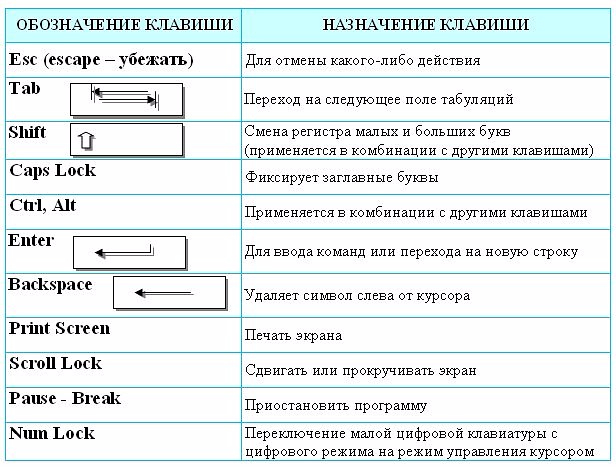
2.
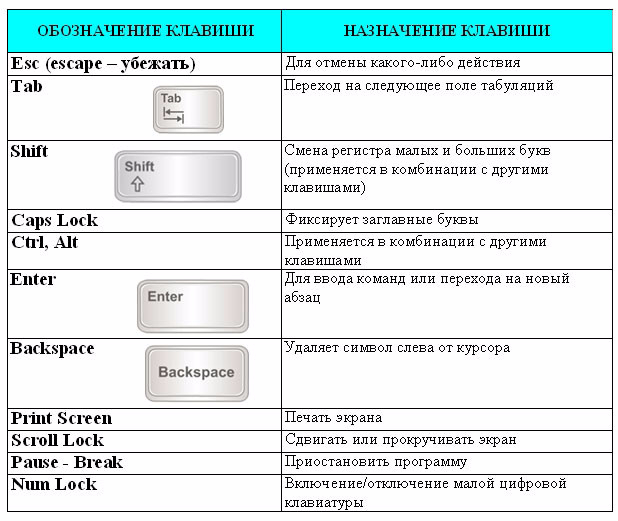
3.

4.
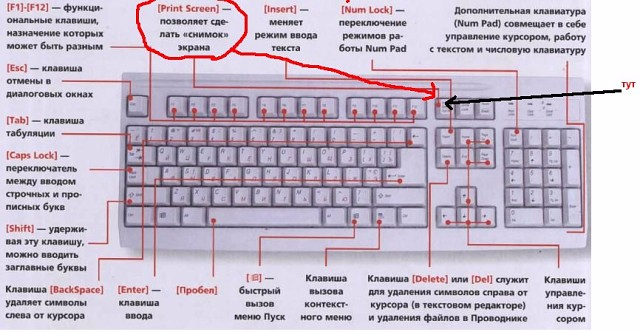
5.
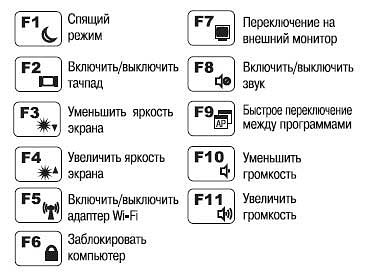
Метки: компьютер программы полезности |
Замечательный и очень простой генератор красивых надписей |
Это цитата сообщения Шадрина_Галина [Прочитать целиком + В свой цитатник или сообщество!]
    |
Серия сообщений "Генераторы текста":
Часть 1 - Генератор радужного текста
Часть 2 - Как легко и просто подписать любую картинку анимированным текстом.
...
Часть 15 - Очень интересный и необычный генератор текста
Часть 16 - Зажги свой текст
Часть 17 - Замечательный и очень простой генератор красивых надписей
Метки: сайт редактор компьютер |
Лечим компьютер |
Это цитата сообщения Егорова_Таня [Прочитать целиком + В свой цитатник или сообщество!]
Метки: компьютер полезности |
Удаление неудаляемой программы. |
Это цитата сообщения Владимир_Шильников [Прочитать целиком + В свой цитатник или сообщество!]
Кто из нас не ставил и не удалял программы? Иногда при удалении программ, возникает ошибка похожая на эту.
После этого никакие ваши обычные действия не приносят положительных результатов. Программа "торчит, как бельмо на глазу" и вроде бы ничем не мешает, но где-то червячок гложет... Проблема это не только ваша, есть целый комплекс программ, которые называются Uninstallers. Русского адекватного аналога нет, буквальный перевод - Удалятели, как-то не звучит.

Метки: компьютер программы полезности |
Как увидеть пароль вместо звездочек |
Это цитата сообщения Amenika [Прочитать целиком + В свой цитатник или сообщество!]
Как увидеть пароль вместо звездочек
Бывают такие случаи, когда надо ввести свой пароль, чтобы зайти на свою страницу, например, с другого компьютера. Или хотите поменять свой пароль на новый, а старый не помните, так как сохранили пароль в браузере, нажав на кнопку - "Запомнить пароль". Отображается пароль только звездочками, а нам нужен текст.
В Google Chrome
Жмем вверху справа на три полосочки (Настройка и управление). Выбираем "Настройки". Спускаемся в самый низ страницы, жмем на "Показать дополнительные настройки". В разделе "Пароли и формы" кликаем на "Управление сохраненными паролями". Появится окно, где находим нужный сайт, кликаем по нему. Появится окошко с надписью "Показать". Жмем на "Показать" и нужный пароль можно увидеть уже без звездочек.

Метки: пароль компьютер полезности |
Куда девается место на диске С и как его освободить |
Это цитата сообщения jzayka [Прочитать целиком + В свой цитатник или сообщество!]
 Знакома ли вам ситуация, изображенная на рисунке слева?
Знакома ли вам ситуация, изображенная на рисунке слева?Вроде бы было место, да куда-то пропало.
Об основных системных папках, расположенных на диске C и о том, как освободить пространство на этом диске в видеоролике Андрея Сухова
Серия сообщений "Видеоуроки Андрея Сухова":
Часть 1 - Как установить или переустановить Windows?видеоуроки
Часть 2 - Как закрыть зависшую программу...)))
...
Часть 5 - Как переименовать несколько файлов..)))
Часть 6 - Как переместить папку Мои документы
Часть 7 - Куда девается место на диске С и как его освободить?...
Часть 8 - Эффективный поиск файлов и папок в Windows 7
Метки: компьютер полезности |
Самые полезные сочетания клавиш Windows |
Это цитата сообщения Владимир_Шильников [Прочитать целиком + В свой цитатник или сообщество!]
Чтобы повысить эффективность работы на компьютере, просто необходимо знать самые полезные сочетания клавиш Windows. В интернете можно найти огромные списки «горячих» клавиш, но все запомнить тяжело, да и не нужно.
Что такое горячие клавиши?
Для начала разберемся, о каких «горячих сочетаниях клавиш» идет речь.
Горячие клавиши или сочетание клавиш (они же клавиши быстрого доступа) – это комбинации одновременно нажатых кнопок на клавиатуре, которые позволяют быстро выполнить какое-либо действие.
То есть, зажав две-три кнопки на клавиатуре, Вы заменяете несколько действий мышью, тем самым значительно ускоряя работу за компьютером.

Метки: windows компьютер полезности |
Зависание программ. |
Это цитата сообщения Владимир_Шильников [Прочитать целиком + В свой цитатник или сообщество!]
Довольно часто пользователи сталкиваются с такой проблемой, как зависание программ. Это происходит по самым разным причинам. Рассмотрим самые распространенные.
Программа не отвечает на действия пользователя, закрыть ее нельзя. Вслед за ней зависает и сам компьютер, причем процесс может продолжаться до бесконечности. Для начала попробуйте найти причину проблемы с помощью Диспетчера задач. Нажмите комбинацию клавиш CTRL+ALT+DEL, откройте вкладку Приложения. Напротив зависшей программы должна быть информация Не отвечает. Щелкаем по программе и в контекстном меню выбираем Снять задачу. Если не получается, заходим на вкладку Процессы, выбираем Завершить процесс. Если и это не помогло, выход один — перезагрузить компьютер в аварийном порядке. При регулярных проблемах с программой есть смыл удалить ее, проверить жесткий диск с целью выявить оставшиеся файлы утилиты, также удалить их, почистить реестр, перезагрузить компьютер и заново установить программу.

Метки: полезности программы компьютер |
BSOD - синий экран смерти Windows |
Это цитата сообщения Владимир_Шильников [Прочитать целиком + В свой цитатник или сообщество!]
В этой статье вы узнаете, что такое синий экран смерти Windows, как установить источник ошибки, ее значение, а так же, как исправить ошибки BSOD.
Сразу поясню, что BSOD - это аббревиатура состоящая из заглавных букв английского эквивалента написания фразы "синий экран смерти".
Я думаю, многим знакома ситуация, когда вы работаете за компьютером, и вдруг, появляется синий экран с указанием того, что работа прервана из-за какой то ошибки. Ситуация усугубляется тем, что обычно практически сразу после появления ошибки bsod компьютер перегружается и пользователь не успевает записать даже название ошибки. Кроме того, подобная аварийная перезагрузка приводит к потере всех не сохраненных данных.

Метки: windows компьютер полезности |
Как сделать собственную фотокнигу. |
Это цитата сообщения Владимир_Шильников [Прочитать целиком + В свой цитатник или сообщество!]
Метки: фотошоп книги полезности |
Что делать, если компьютер завис? |
Это цитата сообщения Владимир_Шильников [Прочитать целиком + В свой цитатник или сообщество!]
Здравствуйте друзья. Сегодня я вас научу, как действовать при зависании компьютера. В основном зависание компьютера происходит из-за неправильного управления памятью рабочей программы.
Чтобы выйти из этого ступора нажмите одновременно «Ctrl»+«Alt»+«Del» – это для windows XP, а если у вас семёрка, то сочетание клавиш для запуска диспетчера задач, будет “Ctrl”+”Shift”+”Esc”. В результате этого у вас на экране появится окно «Диспетчер задач», в котором вы сможете выявить программу давшая сбой (Для него будет указано «Не отвечает»).

Метки: компьютер полезности |
Как подключить телевизор к компьютеру |
Это цитата сообщения Владимир_Шильников [Прочитать целиком + В свой цитатник или сообщество!]
В данной статье речь пойдёт о том как подключить телевизор к компьютеру, а так же мы рассмотрим вопрос как подключить ноутбук к телевизору. Я попытаюсь затронуть все тонкости и нюансы данного вопроса, могу не усмотреть какие-либо детали, если что не сердитесь сильно на меня. Итак, приступим к обзору нашей техники.
Данная статья рассчитана на то, что у нас телевизор более менее современный, по крайней мере не советского времени. Соответственно у него есть нормальные видео порты. Для начала мы должны решить с помощью каких портов мы будем подключаться и есть ли у нас вообще эти порты. Самый лучший вариант — это подключение при помощи современного hdmi кабеля, позволяющего передавать цифровой сигнал, а так же звук, что избавит нас от лишнего провода.
Метки: компьютер полезности |
Как освободить информацию от рамочки,если она долго загружается |
Это цитата сообщения ЖУРАВУШКА5 [Прочитать целиком + В свой цитатник или сообщество!]
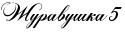
Рамочки!? Отношение блогеров к ним не однозначное, но для многих это реальная проблема.Видимо назрела необходимость рассказать, как при цитировании можно освободить информацию от рамочки.Почему нужно удалять рамочку и чем она мешает ( разговор идёт о рамочках более трёх слоёв "тяжёлых" с большим весом) можно узнать здесь-
http://www.liveinternet.ru/users/4502019/post257312710/
КОДформула рамочки из восьми слоёв.
Нет мы не будем её делать.Посмотрите из чего она состоит.


Серия сообщений "Рамочки для текста":
Часть 1 - Рамочки для текста цветочные.
Часть 2 - Рамочки для текста.Анимация.Код цвета.
...
Часть 11 - Рамочка 1163
Часть 12 - Учимся делать рамочки 2
Часть 13 - Как при цитировании можно освободить информацию от рамочки,если она долго загружается.
Часть 14 - Красивые рамки с уголками.Несколько вариантов.
Часть 15 - Рамка-Занавес.
...
Часть 17 - Рамка-Листик на кнопочках.
Часть 18 - Простые рамочки.Делаем сами.
Часть 19 - Просьба к ПЧ постоянным читателям моего дневника.
Метки: для блога полезности рамки |
Как очистить ноутбук от пыли самостоятельно? |
Это цитата сообщения Владимир_Шильников [Прочитать целиком + В свой цитатник или сообщество!]
Ваш ноутбук по звуку стал напоминать реактивный самолёт, а радиаторы работают вместо батареи центрального отопления? Это верный признак того, что пора провести внутри вашего помощника небольшую уборку. Довольно быстро можно определить наличие пыли в ноутбуке по нагреванию поверхностей. Часто пыль забивает радиаторы и процессор не получает должного охлаждения, что влечёт за собой "тормоза" в работе, а иногда и знаменитый синий экран смерти.
Перво-наперво стоит уяснить, что в процессе чистки ноутбука ничего страшного нет. Главное - это помнить что откуда вы открутили и отсоединили, а также проявлять максимальную осторожность, дабы ничего случайно не повредить. Для начал чистки нам понадобится отвёртка, кисточка, фен, пылесос и инструкция к ноутбуку. Именно из последней мы почерпнём знания, которые помогут разобрать ноутбук, что бы добраться до самых пыльных мест. Разбирать ноутбук нужно только в выключенном состоянии, запоминая откуда какой болтик вы открутили. Старайтесь класть болтики в такое место, где их нельзя было бы случайно сдуть или уронить, иначе несколько весёлых минут в поисках небольшого болтика вам обеспечены.
Метки: компьютер полезности |
Как правильно без программ почистить жесткий диск самостоятельно. |
Это цитата сообщения Владимир_Шильников [Прочитать целиком + В свой цитатник или сообщество!]
Как правильно почистить Ваш жёсткий диск (ЖД)
от всевозможного мусора, который наверняка там уже скопился.
Поверьте мне, если вы давно этого не делали, или если Вы часто устанавливаете и удаляете программы, то Вы поразитесь количеству этого самого мусора (в виде ненужных файлов типа *.bak, *.gid, *.fts и *.tmp).
Открываем окно "Мой компьютер" и в списке выбираем любой из Ваших локальных дисков, который Вы хотите почистить (допустим, диск С). Щёлкаем правой кнопкой мыши по названию этого диска и выбираем пункт "Свойства".
В окне "Свойства" на вкладке "Общие" Вы увидите рисунок Вашего диска, возле него кнопку "Очистка диска", а ниже два пункта: "Сжимать диск…" и "Разрешить индексирование…". Ставим галочки на своё усмотрение (я не сжимаю диск – это может тормозить работу компьютера) и нажимаем кнопку "Очистка диска".
Метки: компьютер полезности |
Как убрать баннер блокера-вымогателя с рабочего стола |
Это цитата сообщения Владимир_Шильников [Прочитать целиком + В свой цитатник или сообщество!]
В последнее время все чаще бывают такие случаи, когда включаешь компьютер, а на рабочем столе появляется во весь экран баннер с какой либо рекламой или с картинками порнографического характера. Если вы на своем компьютере увидите такой баннер, то значит, ваш компьютер заражен так называемым, вирусом вымогателем (Trojan.Winlock),данный вирус получил такое название потому, что для удаления баннера пользователю предлагается отправить платное смс сообщение.
Для того, чтобы убрать этот баннер абсолютно бесплатно, и не попасться на уловку мошенников написана данная статья, с помощью несложных манипуляций вы сможете избавиться от данного вируса абсолютно бесплатно.
Метки: компьютер полезности |
Что делать, когда тормозит компьютер. |
Это цитата сообщения Владимир_Шильников [Прочитать целиком + В свой цитатник или сообщество!]
Думаю, не стоит об'яснять этот сленговый термин — тормозит
. Это означает, что ваш, когда-то шустрый компьютер стал конкретно задумываться на простых вещах — долго загружает программы, долго открывает странички, даже завершает работу долго. Попробуем выяснить причины, по которым производительность компьютера может снижаться.
Метки: компьютер полезности |
Как обновить Windows 7 до версии Максимальная. |
Это цитата сообщения Владимир_Шильников [Прочитать целиком + В свой цитатник или сообщество!]
Здравствуйте, уважаемые читатели Soft & Apps!
Если Вы читали предыдущие уроки Рабочий стол Windows 7: оформление и персонализация и Стикеры на рабочий стол, то знаете что функции описанные в них не доступны для версий Начальная (Starter) и Домашняя базовая (Home Basic).
А если брать во внимание то, что чаще всего именно эти версии предустановлены на компьютерах, которые стоят на полках магазинов, мне стало поступать множество вопросов – Как обновить Windows 7
На тот момент я знал только одно решение, это переустановка Windows. Но немного покопавшись в интернете, был найден более быстрый и легкий способ, которым я спешу поделиться с Вами.
Кстати можете не волноваться, данные хранящиеся на компьютере не пострадают.
Но все же, прежде чем переходить к практическим действиям прочитайте статью до конца, и если Вас все устраивает, приступайте к обновлению.
Как обновить Windows 7
Метки: windows компьютер полезности |
Ускоряем работу Windows 7 с помощью отключения ненужных служб. |
Это цитата сообщения Владимир_Шильников [Прочитать целиком + В свой цитатник или сообщество!]
Операционная система Windows 7 имеет большое количество внутренних служб, которые отвечают за работу приложений, переферийных устройств, драйверов.
Многие из этих служб необходимы для правильного функционирования системы. Некоторые службы необходимы для работы главных компонентов системы, другие для запуска отдельных компонентов.
Так, например служба «Диспетчер очереди печати» отвечает за работу принтеров, которые подключены к компьютеру. Если принтера нет, то данную службу можно спокойно отключить, тем самым освободить ресурсы системы.
Метки: windows компьютер полезности |
Как переустановить Windows 7, сохранив настройки и установленные программы. |
Это цитата сообщения Владимир_Шильников [Прочитать целиком + В свой цитатник или сообщество!]
Переустановка (обновление) Windows 7 выполняется поверх установленной операционной системы без форматирования системного раздела. При этом сохраняются пользовательские файлы и настройки, а также установленные программы и их параметры.
Внимание! Для переустановки операционной системы необходимо выполнить вход в нее. Вам понадобятся:
- установочный диск
- ключ продукта
- свободное место на системном разделе (не менее, чем занимает папка Users в его корне)
Запустить переустановку Windows 7 можно как непосредственно с установочного диска, так и из элемента панели управления Архивация и восстановление. Внизу главного окна нужно щелкнуть ссылку Восстановить системные параметры или компьютер, затем - Расширенные методы восстановления. Эти методы представляют собой:
Метки: windows компьютер полезности |









 В этой статье вы узнаете, что такое синий экран смерти Windows, как установить источник ошибки, ее значение, а так же, как исправить ошибки BSOD.
В этой статье вы узнаете, что такое синий экран смерти Windows, как установить источник ошибки, ее значение, а так же, как исправить ошибки BSOD. 

 Ваш ноутбук по звуку стал напоминать реактивный самолёт, а радиаторы работают вместо батареи центрального отопления? Это верный признак того, что пора провести внутри вашего помощника небольшую уборку. Довольно быстро можно определить наличие пыли в ноутбуке по нагреванию поверхностей. Часто пыль забивает радиаторы и процессор не получает должного охлаждения, что влечёт за собой "тормоза" в работе, а иногда и знаменитый синий экран смерти.
Ваш ноутбук по звуку стал напоминать реактивный самолёт, а радиаторы работают вместо батареи центрального отопления? Это верный признак того, что пора провести внутри вашего помощника небольшую уборку. Довольно быстро можно определить наличие пыли в ноутбуке по нагреванию поверхностей. Часто пыль забивает радиаторы и процессор не получает должного охлаждения, что влечёт за собой "тормоза" в работе, а иногда и знаменитый синий экран смерти. Как правильно почистить Ваш жёсткий диск (ЖД)
Как правильно почистить Ваш жёсткий диск (ЖД)
 Переустановка (обновление) Windows 7 выполняется поверх установленной операционной системы без форматирования системного раздела. При этом сохраняются пользовательские файлы и настройки, а также установленные программы и их параметры.
Переустановка (обновление) Windows 7 выполняется поверх установленной операционной системы без форматирования системного раздела. При этом сохраняются пользовательские файлы и настройки, а также установленные программы и их параметры.